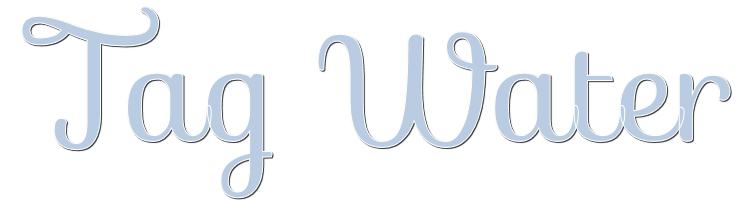

Deze les is gemaakt met PSPX9
Maar is goed te maken met andere versies .
© by SvC-Design

Materialen Download :
Here
******************************************************************
Materialen :
By Mountstar.jpg
d8be0dbf.png
pm_f.and b..PspGradient
unnamed.png
unnamed22.png
******************************************************************
Filters:
Plugin – Graphics Plus - Cross Shadow
Filter – AAA frame – foto frame
******************************************************************
Kleurenpallet:
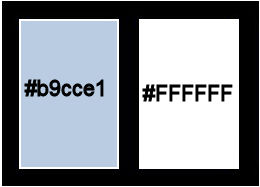
******************************************************************
Werkwijze
Bij gebruik van andere tubes en kleuren, kan de mengmodus en/of laagdekking verschillen
******************************************************************
Algemene voorbereidingen :
Installeer eerst je filters voor je PSP opent !!
Maskers : opslaan in je maskerfolder in PSP, tenzij anders vermeld
Textuur & Patroon : opslaan in je textuurfolder in PSP
Selecties : opslaan in je map Selecties in PSP
Open je tubes in PSP
******************************************************************
We gaan beginnen – Veel plezier!
Denk eraan om je werk regelmatig op te slaan
******************************************************************
1.
zet in het kleurenpalet de kleur op de voorgrond: b9cce1
en op de achtergrond de kleur wit
2.
Open een nieuwe transparente afbeelding van 800x600px
3.
Vul met #b9cce1
Sluit deze laag
4.
Lagen – nieuwe rasterlaag
Selectie - Alles selecteren
5.
Open d8be0dbf.png
Bewerken – kopieren
Bewerken – plakken in de selectie
Selectie – niets selecteren
6.
Lagen - dupliceren
Lagen – Samenvoegen – Lagen zichtbaar Samenvoegen
7.
Effecten - Afbeeldingseffecten - Naadloze herhalingen - standaard
8.
Aanpassen – vervagen – radiaal vervagen
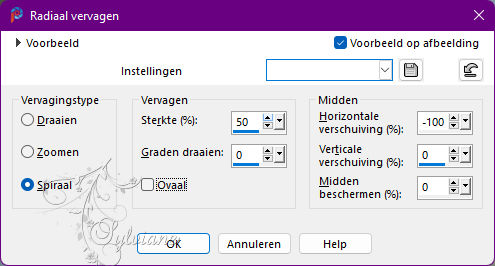
9.
Lagen - dupliceren
Afbeelding – Spiegelen – horizontaal spiegelen
Lagen – Samenvoegen – Lagen zichtbaar Samenvoegen
10.
Lagen – dupliceren( 2 x)
Lagen – Samenvoegen – Lagen zichtbaar Samenvoegen
11.
Lagen - dupliceren
Kopie sluiten
12.
plaats jezelf op de laag net onder
13.
Filter – Graphics Plus - Cross Shadow - standaard
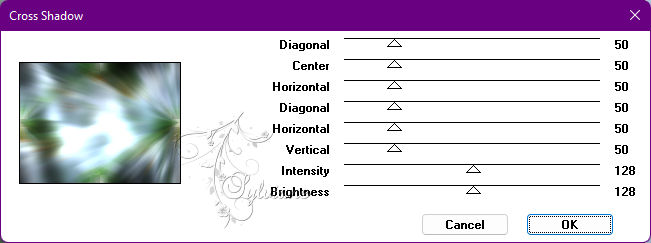
14.
open de onderste laag van de stapel.
Lagen – Samenvoegen – Lagen zichtbaar Samenvoegen
15.
plaats jezelf op de kopie en open deze
16.
Lagen – nieuwe rasterlaag
Vul met #b9cce1
17.
Lagen – Nieuwe Maskerlaag – Uit Afbeelding - By Mountstar.jpg
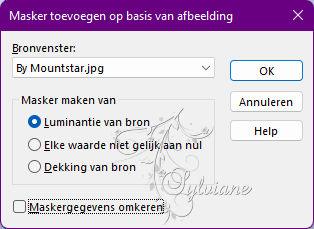
18.
Lagen – Samenvoegen – Groep Samenvoegen
19.
Afbeelding - formaat wijzigen tot 80%, alle lagen uitgeschakeld
20.
Effecten – Afbeeldingeffecten – Verschuiving
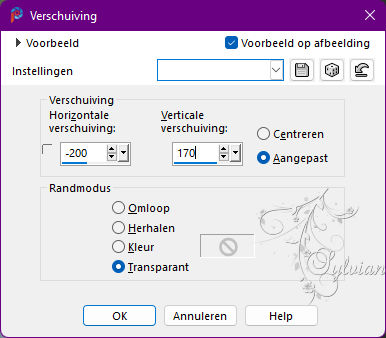
21.
Lagen - dupliceren
Lagen – Samenvoegen – Omlaag Samenvoegen
22.
Mengmodus: "overlay"
23.
Effecten – Randeffecten – Accentueren
24.
Open d8be0dbf.png
Bewerken – kopieren
Bewerken – plakken als nieuwe laag
Afbeelding - Formaat wijzigen naar 120%
25.
Afbeelding – Spiegelen – horizontaal spiegelen
26.
Effecten – Afbeeldingeffecten – Verschuiving
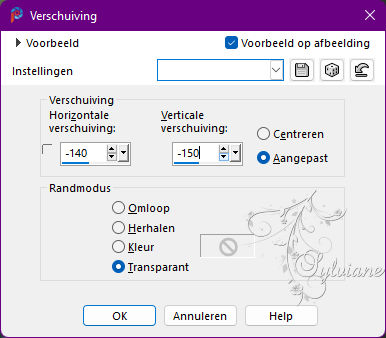
27.
Open unnamed.png
Bewerken – kopieren
Bewerken – plakken als nieuwe laag
28.
plaats het aan de boven- en rechterkant van de tag zoals op het model
29.
Effecten – 3D effecten – slagschaduw
5/5/60/30 – kleur:#000000
30.
Open unnamed22.png
Bewerken – kopieren
Bewerken – plakken als nieuwe laag
31.
Effecten – 3D effecten – slagschaduw
5/5/60/30 – kleur:#000000
32.
Effecten – 3D effecten – slagschaduw
-5/-5/60/30 – kleur:#000000
33.
kopieer en plak mijn watermerk in het materiaal
34.
Mengmodus: Zacht licht
35.
Zet je watermerk erop
36.
Lagen - samenvoegen – alle lagen samenvoegen
37.
Afbeelding – Randen Toevoegen – symmetrisch - 4 px – color:#b9cce1
Afbeelding – Randen Toevoegen – symmetrisch - 40 pixels – color:#ffffff
Afbeelding – Randen Toevoegen – symmetrisch - 4 px – color:#b9cce1
38.
selecteer met de toverstaf de randen van 4 pixels
39.
Effecten – 3D effecten – Afschuining naar binnen
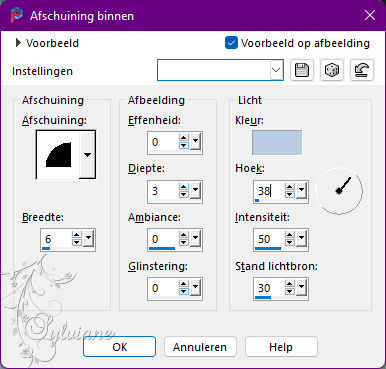
40.
Selectie – niets selecteren
41.
Maak een linearverloop
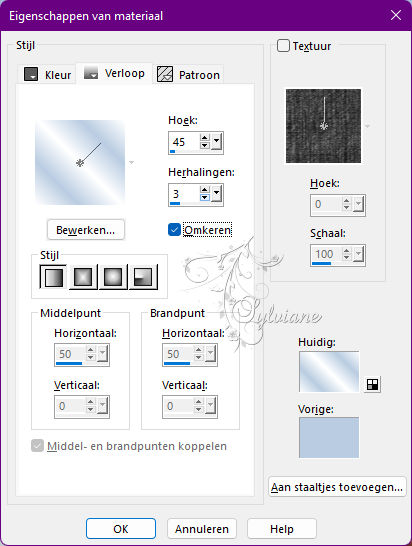
42.
selecteer met de toverstaf de rand van 40 pixels
43.
Vul met het verloop
44.
Filter – AAA frame – foto frame
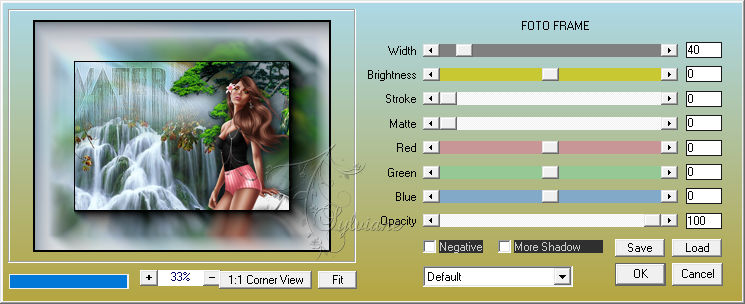
45.
Filter - Graphics Plus - Cross Shadow - standaard
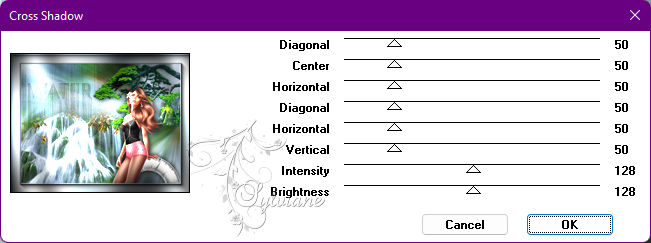
47.
Selectie – niets selecteren
49.
Save as JPEG
Back
Copyright Translation © 2022 by SvC-Design